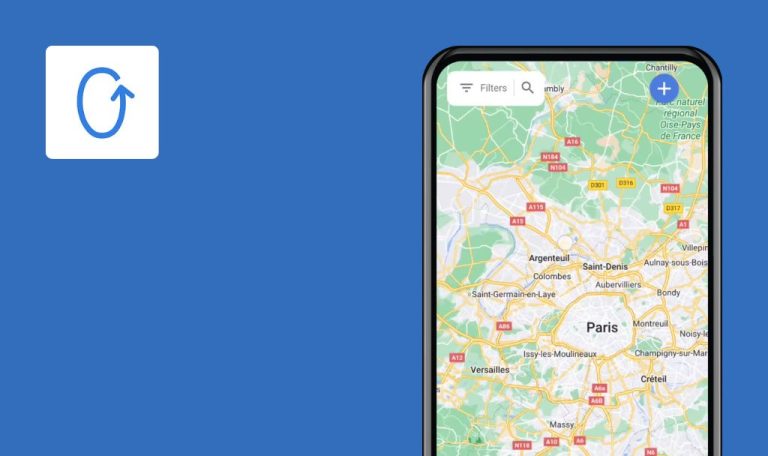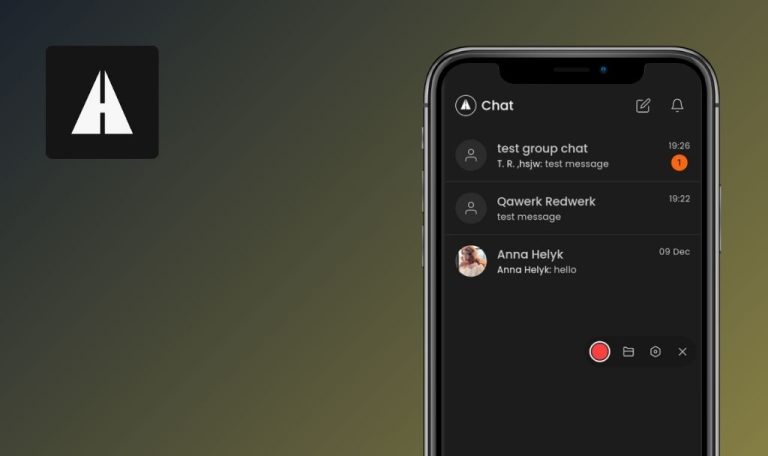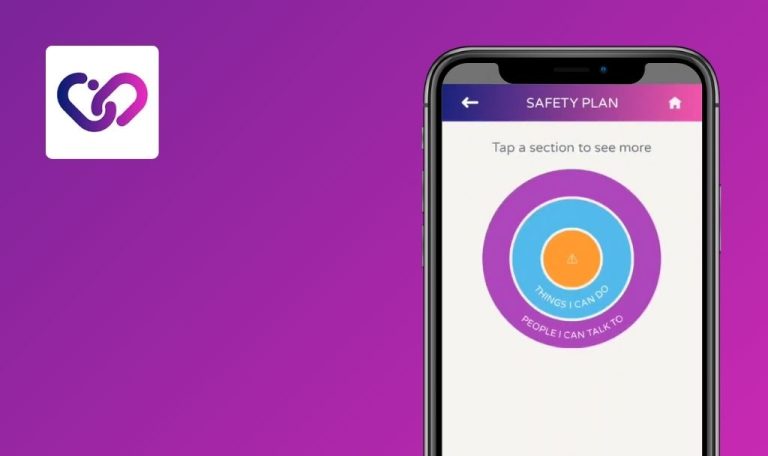
Errores encontrados en Lucas | AI language tutor para Android
AllDone es una aplicación de productividad diseñada para ayudar en la gestión eficiente de tareas. Esta plataforma proporciona herramientas para organizar y priorizar las tareas, por lo que es ideal para las personas que buscan agilizar sus horarios diarios.
La aplicación ofrece numerosas funciones, como categorización de tareas, recordatorios, programación e incluso listas de tareas compartibles para proyectos colaborativos. AllDone pretende simplificar la vida ofreciendo estructura y mejorando la productividad en una plataforma fácil de usar.
Nuestros ingenieros de control de calidad llevaron a cabo un rastreo de errores exhaustivo de AllDone y descubrieron varios problemas que afectaban al rendimiento y a la experiencia del usuario. A continuación se muestran los errores identificados, junto con recomendaciones de mejora.
La hora de la lección muestra información incorrecta
Crítico
Iniciar sesión en la cuenta.
- Haga clic en el botón «Hablar».
- Haga clic en el botón «Practicar el habla».
- Espere a la conexión.
- Espere 10 segundos.
- Pulse el botón «Finalizar llamada».
Xiaomi Mi 10 (Android 13 TKQ1.221114.001, Xiaomi HyperOS 1.0.1.0.)
La hora de la lección muestra información incorrecta.
El tiempo indicado tras finalizar la lección debe corresponderse con el tiempo de llamada real.
No se ha realizado ninguna acción en la cuenta, pero se ha alcanzado el límite
Crítico
Iniciar sesión en la cuenta.
- Haga clic en el botón «Chat».
- Elija cualquier mensaje de las sugerencias.
- Haga clic en el botón «Enviar».
- Si una función no está bloqueada, el límite debe incluir al menos un mensaje.
Xiaomi Mi 10 (Android 13 TKQ1.221114.001, Xiaomi HyperOS 1.0.1.0.)
No se ha realizado ninguna acción en una cuenta, pero se ha alcanzado el límite.
Si una función no está bloqueada, el límite debe incluir al menos un mensaje.
Llamada no conectada
Crítico
Iniciar sesión en la cuenta.
- Haga clic en el botón de inicio.
- Haga clic en el botón «Hablar».
- Haga clic en el botón «Practicar el habla».
- Espere a la conexión.
Xiaomi Mi 10 (Android 13 TKQ1.221114.001, Xiaomi HyperOS 1.0.1.0.)
Llamada no conectada.
Debería producirse la conexión.
El usuario puede conectarse a la llamada desde la pantalla de suscripción una vez alcanzado el límite
Mayor
Iniciar sesión en la cuenta.
- Haga clic en el botón «Hablar».
- Haga clic en el botón «Practicar el habla».
- Espere a la conexión.
- Espere 10 segundos.
- Pulse el botón «Finalizar llamada».
- Pulse el botón «OK».
- Pulse el botón «Hablar».
- Haga clic en el botón «Practicar conversación».
- Haga clic en el botón «Check out premium».
- Haga clic en el botón «Volver».
Xiaomi Mi 10 (Android 13 TKQ1.221114.001, Xiaomi HyperOS 1.0.1.0.)
El usuario puede proceder a conectarse a la llamada desde la pantalla de suscripción.
Cuando se alcanza el límite, no debe mostrarse la pantalla de conexión a la llamada.
El idioma alemán aparece en la ventana emergente de eliminación de cuenta en la versión inglesa de la aplicación
Mayor
Iniciar sesión en la cuenta.
- Haga clic en el botón «Configuración».
- Haga clic en el botón «Eliminar cuenta de usuario».
Xiaomi Mi 10 (Android 13 TKQ1.221114.001, Xiaomi HyperOS 1.0.1.0.)
Aparece el idioma alemán en la ventana emergente de eliminación de cuenta en la versión inglesa de la aplicación.
El idioma de las ventanas emergentes debe coincidir con el idioma de la app.
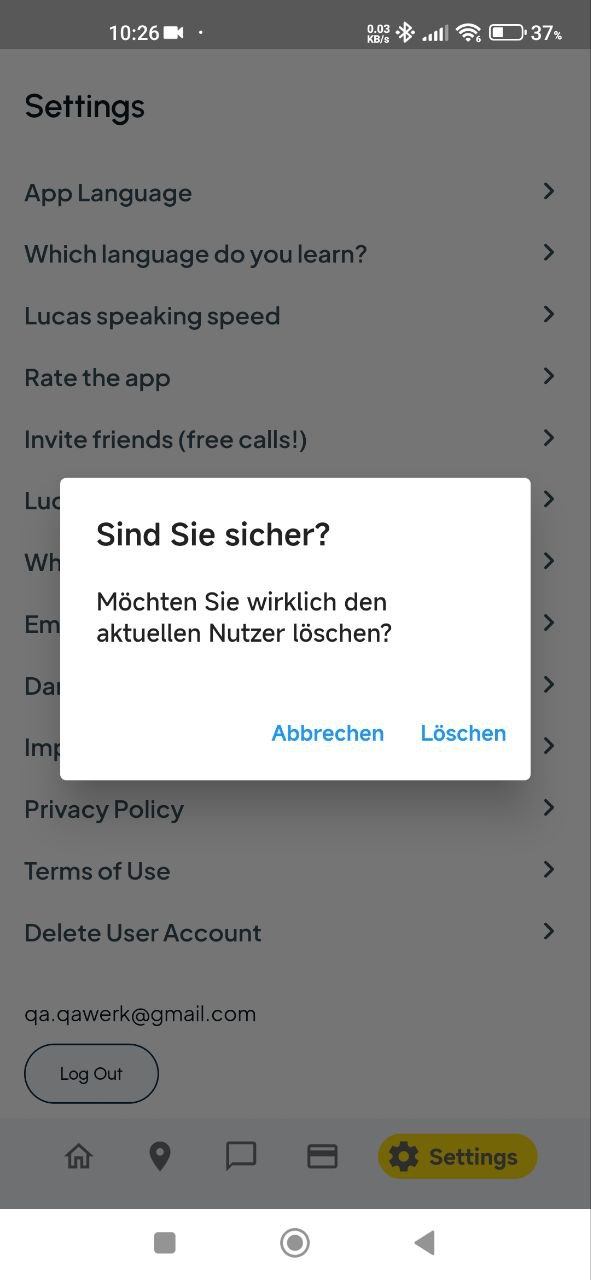
El teclado se superpone al campo de entrada
Mayor
Iniciar sesión en la cuenta.
- Haga clic en el botón «Configuración».
- Haga clic en el botón «Invitar amigos (¡llamadas gratis!)».
- Haga clic en el campo «Introduzca aquí su código de amigo».
Xiaomi Mi 10 (Android 13 TKQ1.221114.001, Xiaomi HyperOS 1.0.1.0.)
El teclado se superpone al campo de entrada.
El teclado no debería superponerse al campo de entrada.
El campo de entrada del chat se borra al cambiar a otra pestaña
Mayor
Iniciar sesión en la cuenta.
- Haga clic en el botón «Chat».
- Haga clic en el campo de entrada del chat.
- Introduzca cualquier texto.
- Haga clic en el botón «Configuración».
- Haga clic en el botón «Chat».
Xiaomi Mi 10 (Android 13 TKQ1.221114.001, Xiaomi HyperOS 1.0.1.0.)
El campo de entrada del chat se borra al cambiar a otra pestaña.
El campo de entrada no debería borrarse al cambiar de pestaña.
El botón de expandir no desaparece después de expandir el chat a pantalla completa
Menor
Iniciar sesión en la cuenta.
- Haga clic en el botón «Chat».
- Haga clic en el botón para ampliar a pantalla completa.
- Haga clic en el botón para ampliar a pantalla completa de nuevo.
Xiaomi Mi 10 (Android 13 TKQ1.221114.001, Xiaomi HyperOS 1.0.1.0.)
El botón de expandir no desaparece después de expandir el chat a pantalla completa.
El botón de expansión debe desaparecer después de que el chat se haya expandido completamente.
El botón Compartir código sólo envía el código, no el enlace a la aplicación
Menor
Iniciar sesión en la cuenta.
- Haga clic en el botón «Configuración».
- Haga clic en el botón «Invitar amigos (¡llamadas gratis!)».
- Haz clic en el botón «Enviar código de invitación».
- Elige cualquier mensajero.
- Pulsa el botón «Enviar».
Xiaomi Mi 10 (Android 13 TKQ1.221114.001, Xiaomi HyperOS 1.0.1.0.)
El botón de compartir código sólo envía el código, no el enlace a la aplicación.
El botón de compartir código debería enviar un enlace a la aplicación junto con el código.
Los botones de navegación no se oscurecen cuando se activa el modo oscuro
Menor
Iniciar sesión en la cuenta.
- Haga clic en el botón «Configuración».
- Haga clic en el botón «Modo oscuro/Modo claro».
Xiaomi Mi 10 (Android 13 TKQ1.221114.001, Xiaomi HyperOS 1.0.1.0.)
Los botones de navegación no se oscurecen cuando el modo oscuro está activado.
Cuando se activa el modo oscuro, los botones de navegación también deberían oscurecerse.
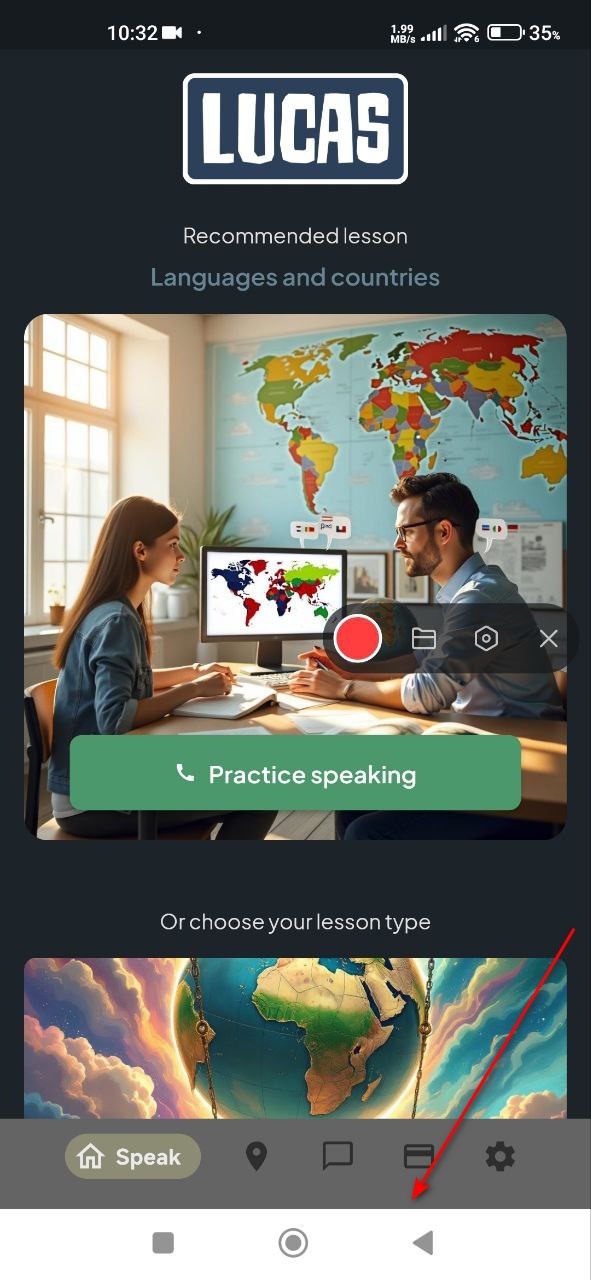
La lista desplegable tiene un marco recortado en la parte inferior
Trivial
Iniciar sesión en la cuenta.
- Haga clic en el botón «Configuración».
- Haga clic en el botón «¿Qué idioma desea aprender?».
- Haga clic en la lista desplegable.
Xiaomi Mi 10 (Android 13 TKQ1.221114.001, Xiaomi HyperOS 1.0.1.0.)
La lista desplegable tiene un marco recortado en la parte inferior.
El marco de la lista desplegable no debería estar recortado.
La animación de apertura de la lista desplegable no es fluida
Trivial
Iniciar sesión en la cuenta.
- Haga clic en el botón «Configuración».
- Haga clic en el botón «Idioma de la aplicación».
- Haga clic en la lista desplegable.
Xiaomi Mi 10 (Android 13 TKQ1.221114.001, Xiaomi HyperOS 1.0.1.0.)
La animación de apertura de la lista desplegable no es fluida.
La animación de apertura de la lista desplegable debe ser suave.
Durante las pruebas, hemos descubierto problemas críticos relacionados con la funcionalidad de las llamadas, los solapamientos de entrada y la configuración incorrecta del idioma. La corrección de estos errores mejorará en gran medida la experiencia del usuario y la fiabilidad de la aplicación.